Có rất nhiều cách để làm cho một ảnh động lặp lại vô hạn trong Adobe After Effects, nhưng cách đơn giản nhất và hiệu quả nhất trong số đó là dùng Expression. Chúng ta hãy xem làm thế nào để áp dụng nó.
Bước 1: The Expression
Loop Expression là một cấu trúc đơn giản, với 2 biến: Cycle và PingPong.
Cycle (Default):
LoopOut(“Cycle”);
Biểu thức này sẽ tạo ra một vòng lặp vô hạn tiêu chuẩn từ đầu đến cuối một hình ảnh động, giống như tên gọi của nó “Cycle”. Các ghost keyframes màu đỏ được hiển thị để chỉ ra những hình ảnh động này sẽ trông giống như thực hiện bằng tay.
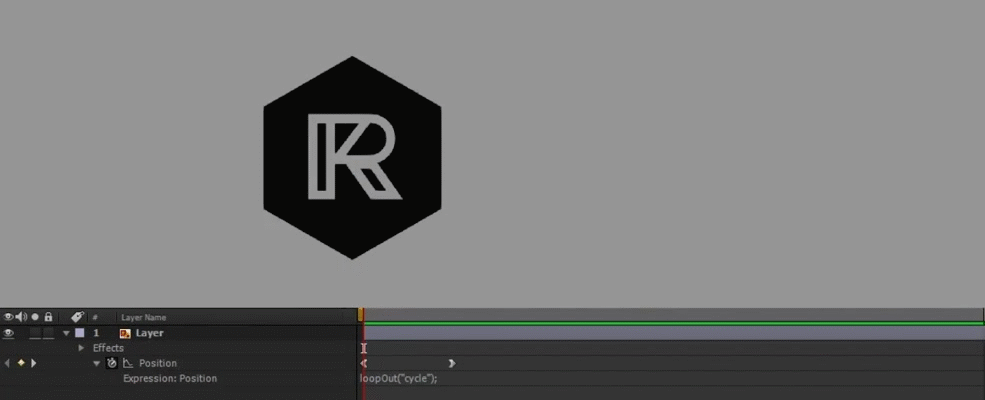
Chế độ Cycle là chế độ mặc định của Loop, do đó, bạn có thể đạt được hiệu quả tương tự với:
LoopOut();
PingPong:
LoopOut(“PingPong”);
Các biến PingPong cũng sẽ tạo ra một vòng lặp vô hạn, nhưng thay vì đi chỉ lặp lại quảng đường đi nó sẽ lặp chuyển động đi về phía trước, và sau.
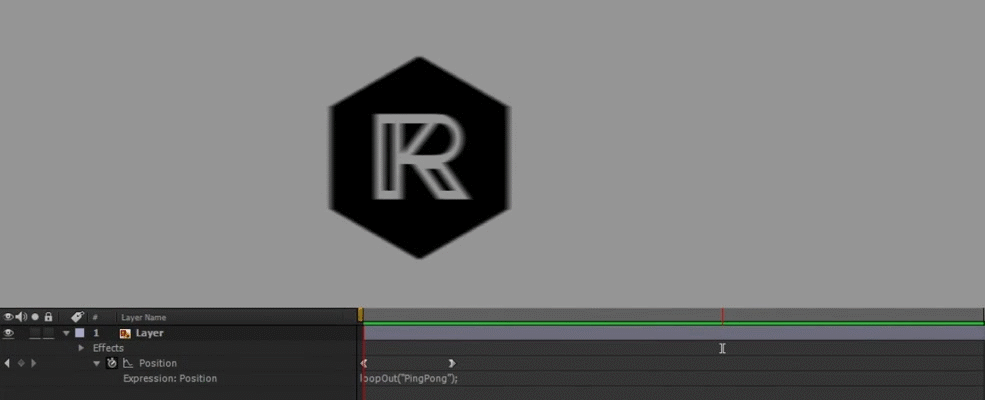
Bước 2: Ứng dụng
Áp dụng cho Property:
Expression Loop được áp dụng cho các tính năng biểu hiện của layer’s property. Ví dụ , nếu bạn muốn có một layer để phát triển và thu nhỏ, bạn sẽ Keyframe layer’s scale property một cách thích hợp, sau đó áp dụng các Loop Expression đến nó bằng cách dùng phím tắt alt – và nhấn vào nút keyframe.
Áp dụng cho toàn bộ Layer:
Nếu bạn muốn để lặp một layer trong toàn bộ, Đơn giản chỉ cần kích chuột phải vào layer mong muốn , chọn Enable Time Remapping , sau đó áp dụng các loop expression đến layer.
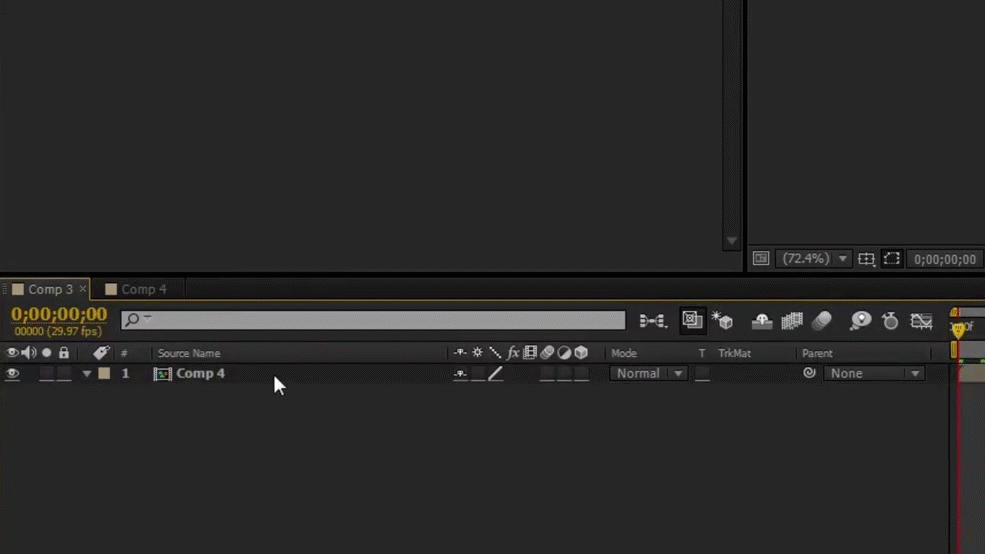
Nếu điều này tạo ra một khung trống tại điểm vòng lặp của lớp của bạn (một vấn đề phổ biến), bạn có thể sửa chữa nó khá dễ dàng ; Tạo một keyframe mới ở khung cuối cùng của layer, một khung hình trước keyframe rằng Time Remapping tạo . Sao chép keyframe mới của bạn và dán nó trên keyframe rằng Time Remapping created, sẽ có hai trong số các khung hình chính cùng kết thúc Time Remapping của layer.




























